- Doriți să știți cum să creați un fișier PDF care poate fi completat cu semnătură? Acest ghid vă vom arăta cum să o faceți.
- Cea mai bună modalitate este de a utiliza un software dedicat pentru a adăuga semnătura digitală la un document PDF.
- Puteți utiliza orice software în acest scop, dar pentru cele mai bune rezultate, încercați să utilizați software-ul Adobe.
- Dacă nu sunteți un fan al Adobe, puteți utiliza alte aplicații din acest ghid pentru a adăuga un bloc de semnături digitale în PDF.

Acest software va repara erorile obișnuite ale computerului, vă va proteja de pierderea fișierelor, malware, defecțiuni hardware și vă va optimiza computerul pentru performanțe maxime. Remediați problemele PC și eliminați virușii acum în 3 pași simpli:
- Descărcați Restoro PC Repair Tool care vine cu tehnologii brevetate (brevet disponibil Aici).
- Clic Incepe scanarea pentru a găsi probleme cu Windows care ar putea cauza probleme PC.
- Clic Repara tot pentru a remedia problemele care afectează securitatea și performanța computerului
- Restoro a fost descărcat de 0 cititori luna aceasta.
Când creați un fișier PDF, uneori trebuie să aveți câmpuri de semnătură, iar în acest ghid vă vom arăta cum să creați un fișier PDF care poate fi completat cu semnătură.
Adăugarea unei semnături necesită doar câteva clicuri și puteți adăuga o semnătură în majoritatea editorilor PDF, dar în acest ghid ne vom concentra asupra celor mai populare.
Cum pot crea un fișier PDF care poate fi completat cu semnătură?
1. Utilizați un software Adobe dedicat

Cum se creează un PDF completabil cu semnătură electronică
- Deschideți fișierul PDF, alegeți Vedere și apoi Instrumente.
- Clic Completați și semnați mai întâi, apoi faceți clic pe Semn.
- Alege Adăugați o semnătură opțiune.
- În fereastra următoare, puteți utiliza trei opțiuni: Tip, A desena și Imagine.
- După ce ați creat semnătura, faceți clic pe aplica.
- Trageți, redimensionați și poziționați semnătura în fișierul PDF.
Utilizați Type pentru a introduce numele dvs. în format cursiv sau pentru a schimba stilul semnăturii dvs. Există, de asemenea, opțiunea Desenare care vă permite să vă desenați semnătura folosind un mouse sau un touchpad.
De asemenea, puteți utiliza un stilou dacă aveți acest software instalat pe un dispozitiv cu ecran tactil.
Cum se creează un PDF care poate fi completat cu mai multe semnături?
Procesul este același ca în secțiunea anterioară, trebuie doar să creați mai multe câmpuri de semnătură și gata.
De asemenea, asigurați-vă că verificați dacă câmpurile suplimentare nu sunt blocate sau sunt setate doar pentru citire.
Acesta este cel mai simplu mod de a adăuga un bloc de semnături digitale în PDF, dar pentru a face acest lucru, veți avea nevoie de o soluție dedicată. Din fericire, puteți obține software-ul de la linkul de mai jos.

Adobe Acrobat
Utilizați performantul Adobe Acrobat pentru a vizualiza, crea, utiliza și imprima fișiere pentru documentul de fișiere portabile!
2. Folosiți un software dedicat pentru semnături
- Deschideți software-ul dedicat și navigați la Formulare.
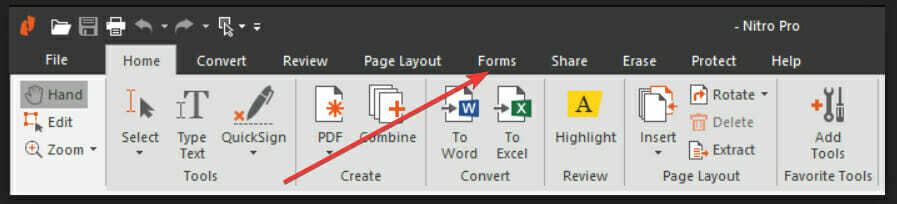
- Selectați Câmpuri formular și faceți clic pe Semnatura digitala.
- Definiți poziția dimensiunii semnăturii făcând clic și trăgând un dreptunghi în documentul PDF.
- Mergi la Proprietăți, introduceți un Nume în câmpul corespunzător și specificați aspectul și acțiunile și alte proprietăți.
Acest instrument este un software util care vă permite să utilizați câmpul de semnătură dedicat. Această secțiune vă permite să adăugați un câmp de formular de semnătură digitală gol și să îl utilizați pentru un document.
Acesta este un software simplu de utilizat și o modalitate excelentă de a adăuga câmpul de semnătură în PDF gratuit.
⇒Obține Nitro Pro
3. Utilizați un instrument online pentru semnarea documentelor
- Alegeți opțiunea de încercare gratuită din Site-ul web DocuSign.
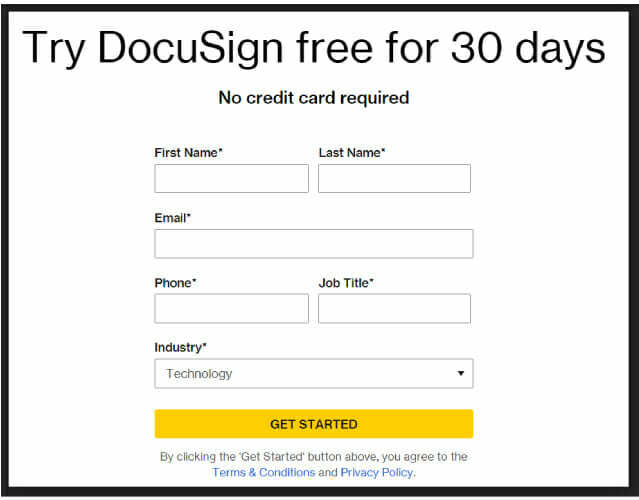
- Încărcare documentul PDF.
- Adăugați următoarele: comentarii, etichete personalizate și semnătură.
- Creați fișiere PDF și salvați șabloane pentru cele mai utilizate formulare.
- Trimiteți fișierul PDF semnat destinatarilor dvs.
După ce ați utilizat această soluție, DocuSign vă va salva automat documentul PDF în cloud. Puteți accesa fișierul de acolo ori de câte ori trebuie să-l utilizați din nou.
După ce ați încărcat documentul în Pasul 2, instrumentul își va converti câmpurile în câmpuri digitale completabile. Dacă formularul încărcat nu are câmpuri, va trebui să le adăugați manual.
După ce ați ajuns la ultimul pas al acestei soluții, nu va mai trebui să imprimați, să scanați, să trimiteți prin fax sau să trimiteți prin poștă documentul. Trimiteți-l direct din aplicația web.
Am creat acest ghid concis pentru a vă arăta cum să creați un PDF completabil cu semnătură. Ar trebui să utilizați software dedicat și să urmați un proces simplu pentru a crea documentul dorit.
Există, de asemenea, alte două programe care vă pot ajuta să vă atingeți obiectivul, deci asigurați-vă că le încercați și decideți care este cea mai bună opțiune pentru nevoile dvs.
Consultați secțiunea noastră anterioară pentru a vedea ce pași ar trebui să urmați cu software-ul nostru recomandat. Simțiți-vă liber să ne lăsați un comentariu despre cel pe care vă place cel mai mult să îl utilizați.
 Încă aveți probleme?Remediați-le cu acest instrument:
Încă aveți probleme?Remediați-le cu acest instrument:
- Descărcați acest instrument de reparare a computerului evaluat excelent pe TrustPilot.com (descărcarea începe de pe această pagină).
- Clic Incepe scanarea pentru a găsi probleme cu Windows care ar putea cauza probleme PC.
- Clic Repara tot pentru a remedia problemele cu tehnologiile brevetate (Reducere exclusivă pentru cititorii noștri).
Restoro a fost descărcat de 0 cititori luna aceasta.
![Completați și semnați PDF-ul nu funcționează [Complete Fix]](/f/3e8f2b9e14724b8ee0756bcb757ec19d.jpg?width=300&height=460)
![Nu puteți salva fișiere PDF după editare? [Eroare de previzualizare remediată]](/f/3a4efa0125a14e94fcfe30b0d057a5f8.jpg?width=300&height=460)
